С выходом операционной системы Windows 10 пользователи столкнулись не только с новым интерфейсом. Разработчики сделали так, чтобы все изображения открывались через утилиту «Фотографии». Хоть она и более функциональна, но многие хотят вернуть старый просмотр фотографий в Windows 10. Для решения данного вопроса не придется ничего скачивать и устанавливать, поскольку нужная нам программка не удалена. Она просто не может открывать популярные форматы изображений, работая исключительно с .tif и .tiff.
Вот давайте в сейчас мы и разберемся, как включить просмотр фотографий в Windows 10, добавить соответствующий пункт в «Открыть с помощью» и разрешить программе открывать изображения в распространенных форматах.

Добавление параметров в реестре
Нажимаем правой кнопкой мыши по кнопочке «Пуск» и в контекстном меню жмем «Выполнить». Или же можете использовать на клавиатуре комбинацию Win+R.
Как включить стандартный просмотр изображений в WINDOWS 10

Дальше в поле «Открыть» напечатайте regedit и жмите «ОК».

Откроется нужное нам окно «Редактор реестра». Здесь необходимо открыть:
HKEY_LOCAL_MACHINESOFTWAREMicrosoftWindows Photo Viewer
В основном окне вы увидите лишь 2 формата, упомянутых выше, которые можно открыть, используя просмотр фотографий. Давайте увеличим данный список.

Для этого кликните в окне правой кнопкой мышки по пустому месту и выберите «Создать» – «Строковый параметр».

В появившемся поле стираем его название и в качестве имени указываем нужный формат. Например, напишу .jpeg. Потом жмите «Enter».

Затем откройте созданный параметр, кликнув два раза на его имя. Появится окно для изменения. В поле «Значение» напишите PhotoViewer.FileAssoc.Tiff и нажимайте «ОК».
Как вернуть средство просмотра фотографий в Windows 11

Подобным образом, сделайте нужное количество параметров, имена которых будут соответствовать расширениям тех изображений, которые вы хотите просматривать. Например, .gif, .jpg, .bmp. Не забывайте для каждого заполнять поле «Значение».
Попробуйте это:
Включение и отключение компонентов Windows 10
Когда все сделаете, просто закройте данное окно.

Теперь давайте сделаем, чтобы Средство просмотра фотографий по умолчанию открывало форматы, указанные в реестре.
Снова нажмите правой кнопкой по «Пуску» и зайдите в «Панель управления».

Вверху справа обратите внимание, чтоб был выбран «Просмотр» – «Крупные значки». Дальше нажимайте «Программы по умолчанию».

В следующем окошке нужно кликнуть по строке «Задание программ…».

Дальше слева в списке выделите пункт «Средство просмотра фотографий Windows», потом справа кликните по «Выбрать значения…».

Отметьте галочкой пункт «Выделить все», ну или поставьте птички только рядом с нужными форматами, и нажимайте внизу справа на «Сохранить».
В обновленной «десятке» все делается через окно Параметры. Об этом можете прочесть в статье: как установить программы по умолчанию в Windows 10.

Теперь найдите нужное фото, кликните по нему правой кнопкой и выберите «Открыть с помощью». В следующем меню у меня сразу есть «Просмотр фотографий», поэтому жму по нему. Если у вас не так, то жмите «Выбрать другое приложение».

У меня нужный пункт находится вверху окошка. Если у вас он не появился, разверните «Еще приложения» и найдите его в открывшемся списке. Поставьте птичку напротив «Всегда использовать это приложение для открытия … файлов» и нажимайте «ОК».
Все – выбранная картинка открыта в нужном приложении.

С помощью программы Winaero Tweaker
Первый способ достаточно простой и быстрый, но если вы сами не хотите ничего трогать в реестре, то можно воспользоваться программой Winaero Tweaker, которая так же может решить поставленную задачу.
Источник: fileword.ru
Как в Windows 10 включить стандартную программу для просмотра изображений
Уже наверно все знают о том что в операционной системе Windows 10 нет полюбившегося всем пользователям классического просмотрщика изображений. Стандартная программы была очень удобная и простая в использовании. Но почему разработчики решили от неё отказаться. Вернуть стандартный просмотр фотографий в Windows 10 можно и даже очень легко. Сегодня я вам хочу рассказать о том как это сделать всего в один клик мышкой.
Стандартный просмотр фотографий Windows 10
Для этого вам потребуется скачать простенькую программу под название Win 10 Tweaker, установки она не требует, весит очень мало и имеет очень удобный и простой русскоязычный интерфейс.
В моей сборки Windows 10 вообще не было программы для простора изображений.
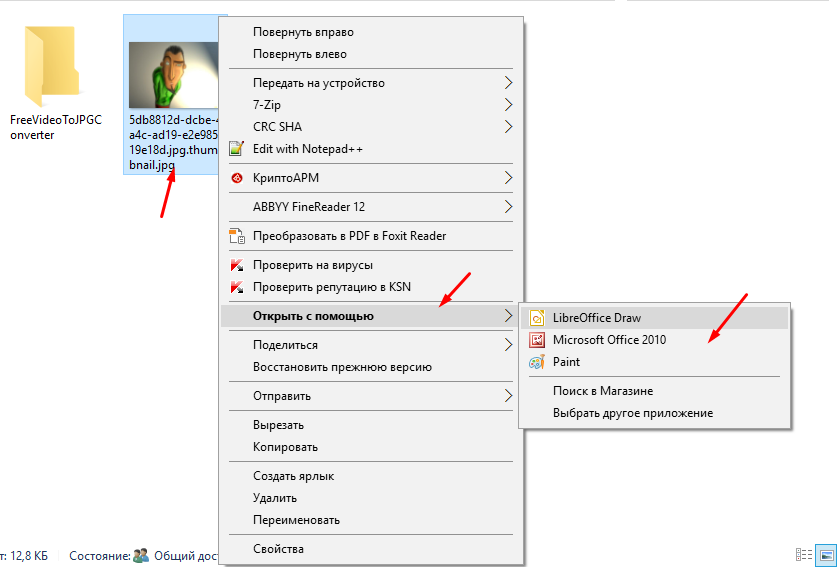
Для того чтобы включить стандартный просмотр фотографий в операционной системе Windows 10, нужно запустить программу Win 10 Tweaker, перейти в раздел «Система» и отметить пункт «Разблокировать классический Просмотр фотографий Windows» и нажать применить.
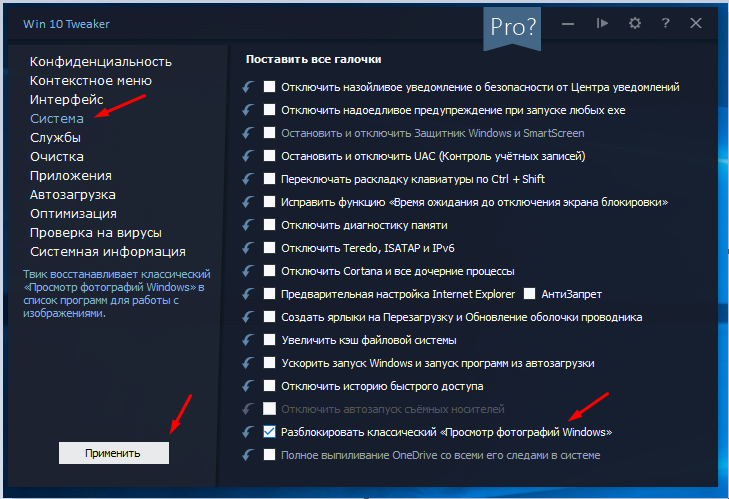
После чего в контекстном меню «Открыть с помощью» появиться стандартная программа для просмотра изображений.
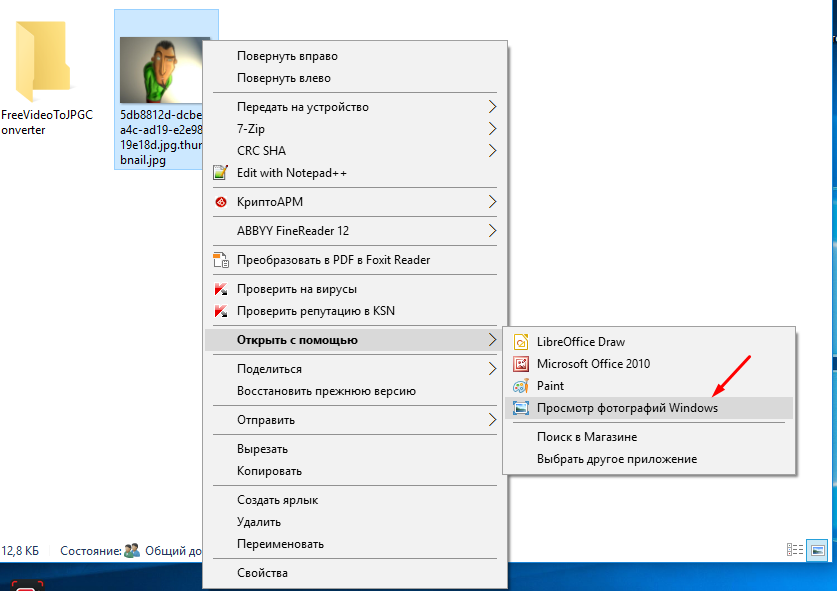
У программы Win 10 Tweaker достаточно много интересных и полезных функций, с которыми нужно познакомиться по ближе.
Это самый простой и быстрый способ который позволяет включить стандартный просмотр фотографий в Windows 10 буквально в один клик.
Источник: sibsisadmin.ru
Включаем стандартное приложение для просмотра фото в Windows 10
В Windows 10 по умолчанию добавлено несколько специализированных приложений для повседневных задач, например, просмотра изображений на компьютере. Они, в большинстве своем, отличаются от приложений, которые шили по умолчанию в предыдущих версия операционной системы. К сожалению, быстро переключиться на старую версию не получится, так как предыдущие версии стандартных приложений были скрыты от пользователей «десятки», но не удалены.

Как включить старое приложение «Просмотр фото» в Windows 10
Старые версии некоторых системных приложений до сих пор остались в памяти операционной системы и их можно вернуть. Правда, не факт, что они будут корректно функционировать, плюс, «достать» их из памяти ОС тоже задача не из самых легких.
Есть два варианта развития событий: установить стороннее приложение для активации скрытых системных программ или попытаться активировать стандартный «Просмотрщик фото» вручную. Далее подробно рассмотрим оба варианта.
Вариант 1: Стороннее приложение
Существуют сторонние программы, позволяющие выполнить тонкую настройку операционной системы. В том числе и вернуть к жизни ранее скрытые стандартные приложения. Некоторые из них распространяются на платной основе, другие же могут быть полностью бесплатными для персонального использования.